win10无法访问共享提示请检查名称的拼写怎么办
使用win10系统访问共享文件夹时,有时用户会遇到提示请检查名称的拼写的情况,win10无法访问共享提示请检查名称的拼写怎么办?其实这个问题是比较常见的,那么大家可以通过下面的方法来解决这个问题。 win10无法访问共享提示请检查名称的拼写怎么办 方法一 1、在win10系统桌面,打开左下角的“开始菜单”,再点击运行; 2、或者按win+R键,打开运行,再输入“services.msc”; 3、进入到“服务”窗口,我们找到“TCP/IP NetBIOS Helper”双击打开; 4、进入到“TCP/IP NetBIOS Helper 的属性”窗口,此时服务是没有开启的,该服务对名称解析可以提高支持的; 5、我们需要将启动类型设置为自动,再点击确定; 6、该服务启动以后,大家就可以正常访问共享文件夹了
使用win10系统访问共享文件夹时,有时用户会遇到提示请检查名称的拼写的情况,win10无法访问共享提示请检查名称的拼写怎么办?其实这个问题是比较常见的,那么大家可以通过下面的方法来解决这个问题。
win10无法访问共享提示请检查名称的拼写怎么办
方法一
1、在win10系统桌面,打开左下角的“开始菜单”,再点击运行;
2、或者按win+R键,打开运行,再输入“services.msc”;
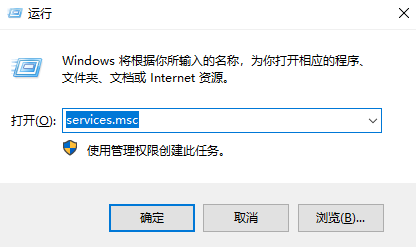
3、进入到“服务”窗口,我们找到“TCP/IP NetBIOS Helper”双击打开;
4、进入到“TCP/IP NetBIOS Helper 的属性”窗口,此时服务是没有开启的,该服务对名称解析可以提高支持的;

5、我们需要将启动类型设置为自动,再点击确定;
6、该服务启动以后,大家就可以正常访问共享文件夹了。

方法二
打开win10系统的控制面板(打开方法);

然后将查看方式选择为“大图标”;
再选择到“管理工具”;
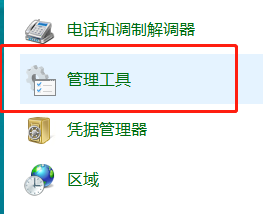
然后再点击“服务”,找到“TCP/IP NetBIOS Helper”双击打开;
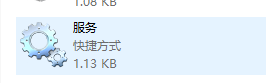
“TCP/IP NetBIOS Helper 的属性”窗口,此时服务是没有开启的,该服务对名称解析可以提高支持的;
将启动类型设置为自动,再点击确定;
该服务启动以后,大家就可以正常访问共享文件夹了。
以上就是win10无法访问共享提示请检查名称的拼写怎么办的介绍了,希望可以帮助到大家!
标签: win10 无法 访问 共享 提示 检查 名称 拼写 怎么办
声明:本文内容来源自网络,文字、图片等素材版权属于原作者,平台转载素材出于传递更多信息,文章内容仅供参考与学习,切勿作为商业目的使用。如果侵害了您的合法权益,请您及时与我们联系,我们会在第一时间进行处理!我们尊重版权,也致力于保护版权,站搜网感谢您的分享!






